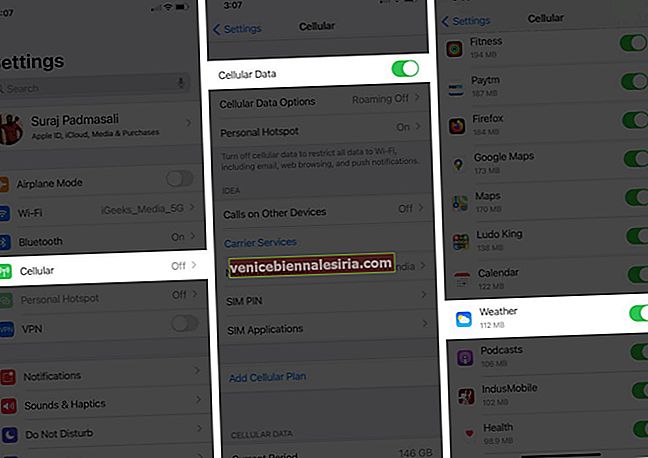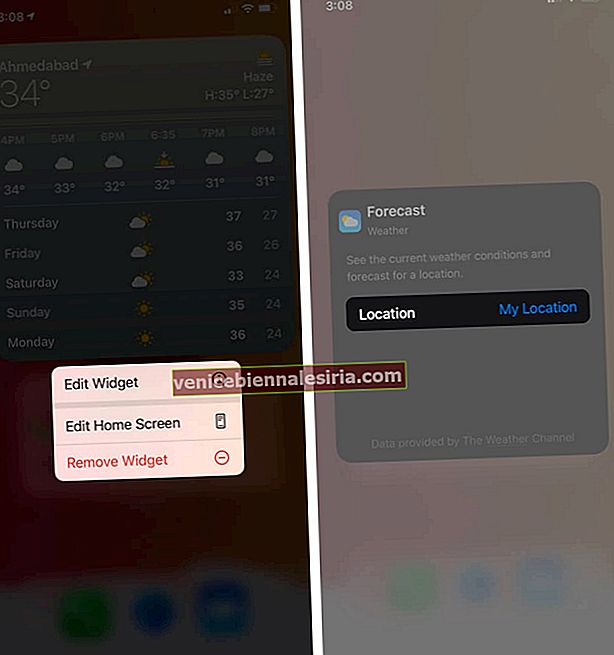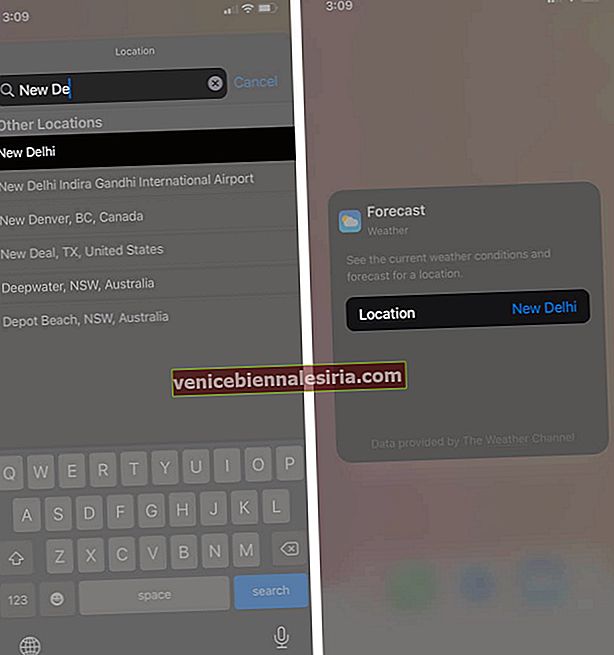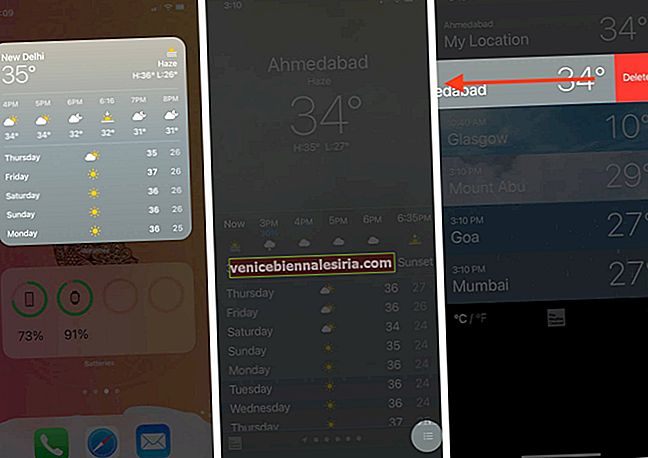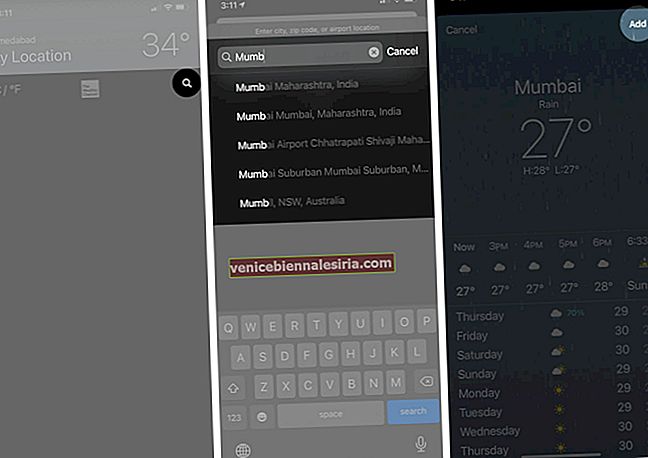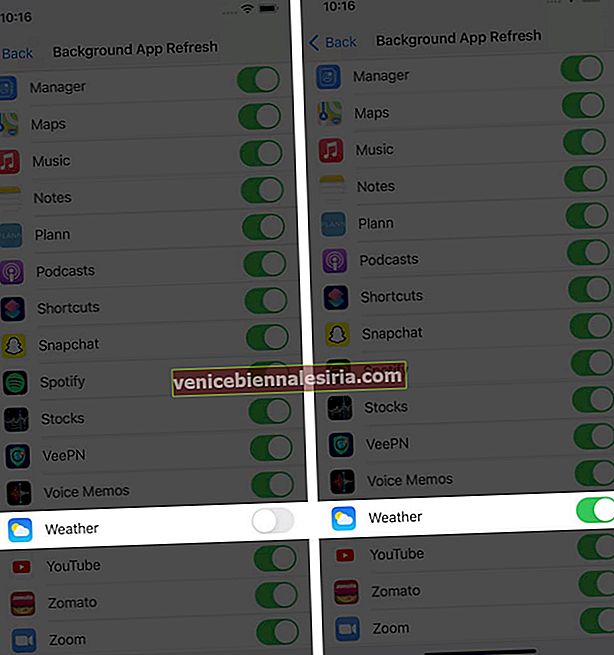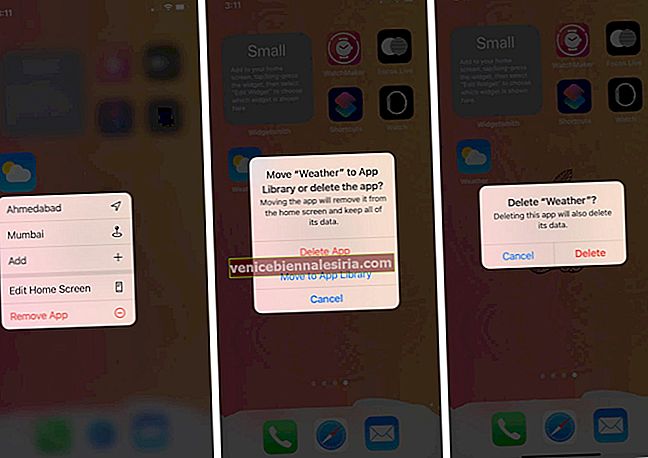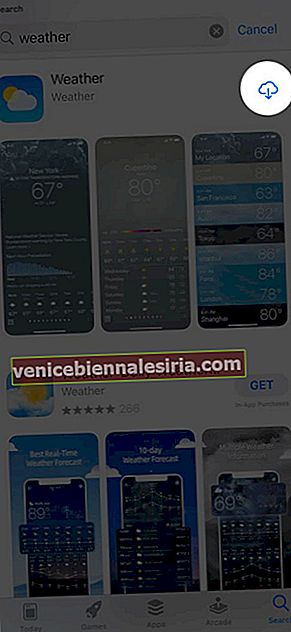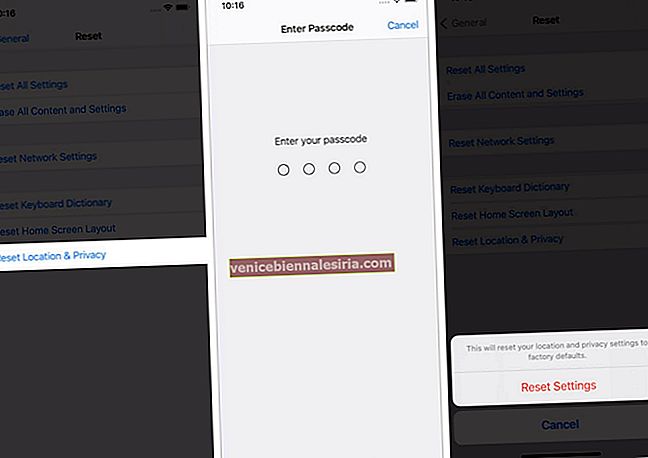Daha önce, Hava Durumu widget'ı yalnızca Bugün Görünümü'nde mevcuttu. İOS 14'te, onu iPhone Ana Ekranınıza ekleyebilir ve hava durumu bilgilerini bir bakışta görebilirsiniz. Ancak maalesef birçok kullanıcı için bu widget çalışmıyor. Sıcaklığı yenilemiyor veya veri göstermiyor. Bazıları için konum yalnızca 'Cupertino' gösterir. Neyse ki, iPhone ana ekranınızdaki hava durumu widget'ını düzeltmek için 9 test çözümü listeledik.
- Konum Erişimi Sağlayın
- İnternet Bağlantısını Kontrol Edin
- Hava Durumu Widget'ındaki Konumu manuel olarak seçin
- Kaydedilen Konumu Silin
- Hava Durumu Uygulaması için Arka Planda Uygulama Yenilemeyi açın
- Hava Durumu Uygulamasını Kaldırın ve Tekrar Yükleyin
- En son iOS Sürümüne güncelleyin
- Konum ve Gizlilik Verilerini Sıfırla
- Bütün ayarları sıfırlamak
1. Konum Erişimi Sağlayın
Birincil adım, iPhone Hava Durumu uygulamasının konumunuza erişmesini sağlamaktır. Bunu kontrol etmek için:
- Ayarlar uygulamasını açın, aşağı kaydırın ve Gizlilik üzerine dokunun .
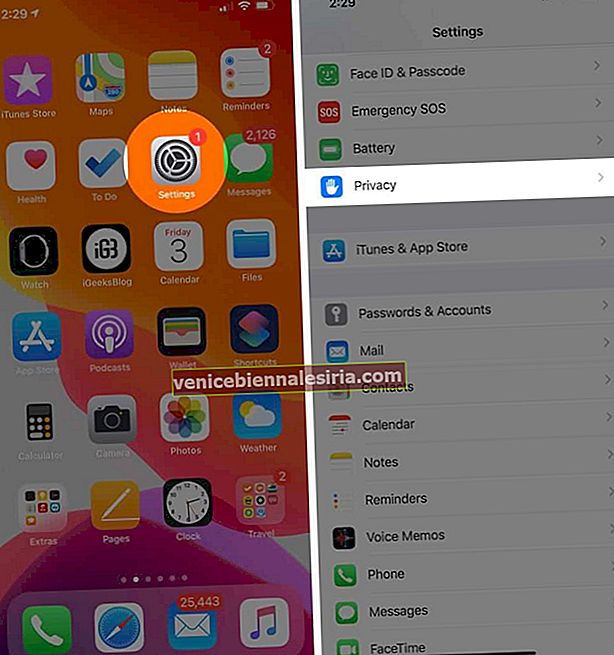
- Konum Servislerine dokunun .
- Öncelikle, Konum Servisleri için geçişin etkinleştirildiğinden emin olun.
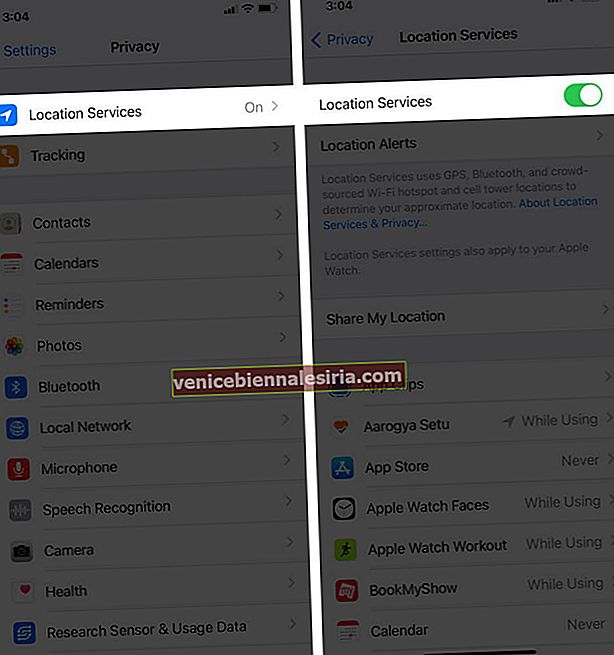
- Ardından, aşağı kaydırın ve Hava Durumu üzerine dokunun .
- Uygulamayı veya Widget'ları Kullanırken üzerine dokunun . Kesin Konum geçişini de etkinleştirebilirsiniz .
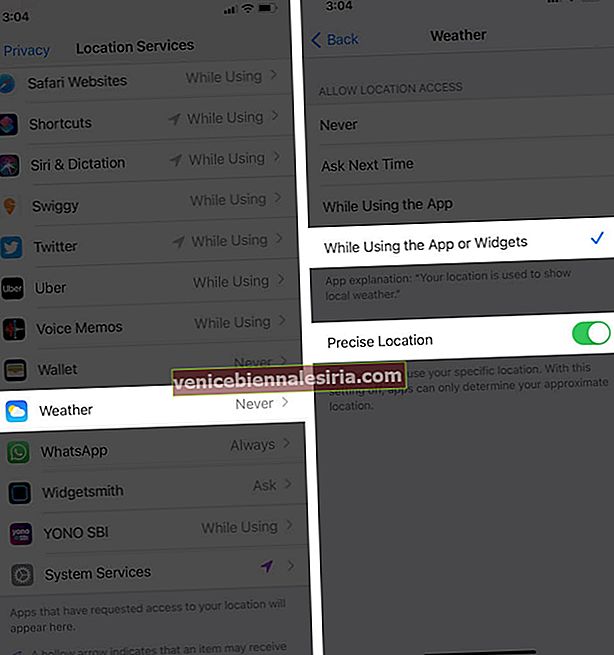
2. İnternet Bağlantısını Kontrol Edin
Bu, hava durumu bilgilerini güncellemek için iPhone'unuzun çalışan bir internet bağlantısına sahip olması gerektiğini söylemeye gerek yok. Bu cephede her şeyin yolunda olduğundan emin olmak için hızlı bir kontrol yapalım.
- Ayarlar uygulamasını açın ve Wi-Fi'ye dokunun . Bir ağa bağlı olduğunuzdan emin olun.
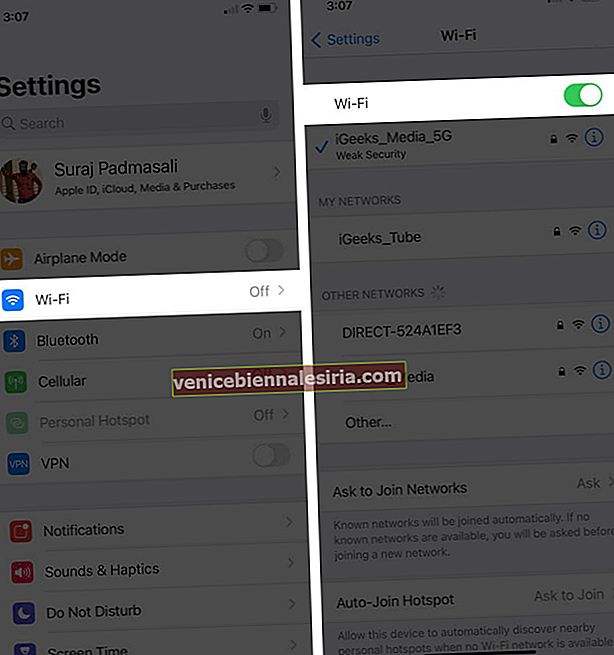 Veya Hücresel'e dokunun ve etkinleştirildiğinden emin olun. Ayrıca, aşağı kaydırın ve HÜCRESEL VERİLER altında, Hava durumu geçişinin yeşil olduğundan emin olun.
Veya Hücresel'e dokunun ve etkinleştirildiğinden emin olun. Ayrıca, aşağı kaydırın ve HÜCRESEL VERİLER altında, Hava durumu geçişinin yeşil olduğundan emin olun.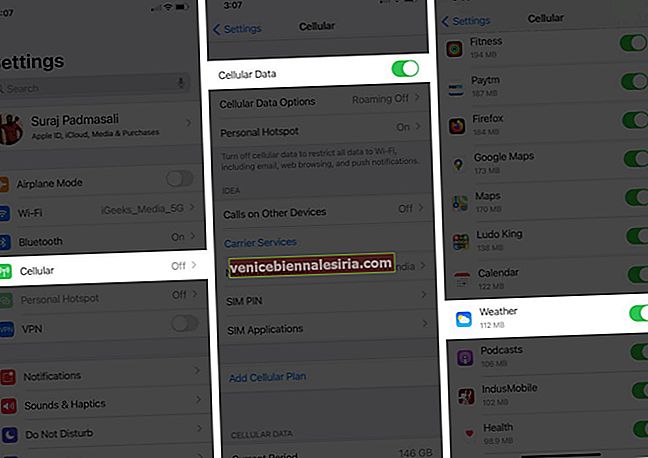
- Şimdi, Safari'yi açın ve bir web sitesini ziyaret etmeyi deneyin. Yüklenirse, işler mükemmel. Hava durumu uygulaması ve widget, yeni verileri alırken sorun yaşamamalıdır.
Not : Bir VPN kullanıyorsanız, lütfen onu devre dışı bırakmayı düşünün.
3. Hava Durumu Widget'ında Konumu manuel olarak seçin
Apple'ın resmi geliştirici forumuna göz atarken bu numarayı keşfettim.
- İOS 14 Giriş ekranından, hava durumu widget'ına uzun basın . Widget'ı Düzenle üzerine dokunun .
- Dokunun yer .
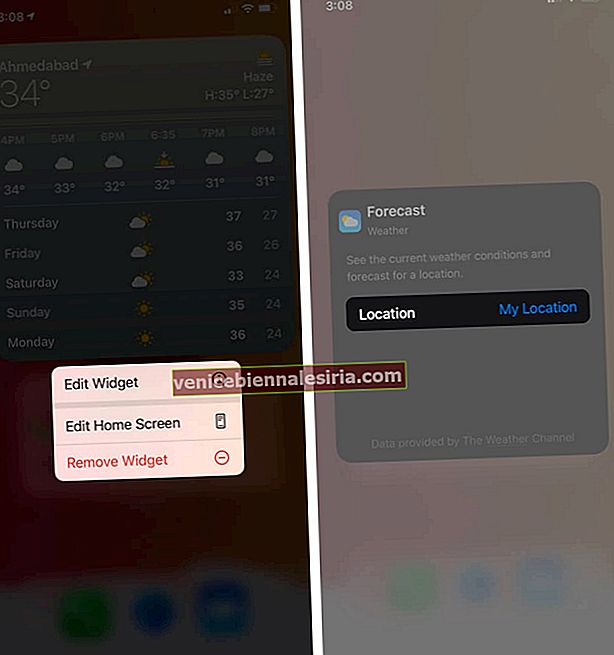
- 'Konumum' yerine, istediğiniz konumu manuel olarak yazın ve seçin - Yeni Delhi deyin .
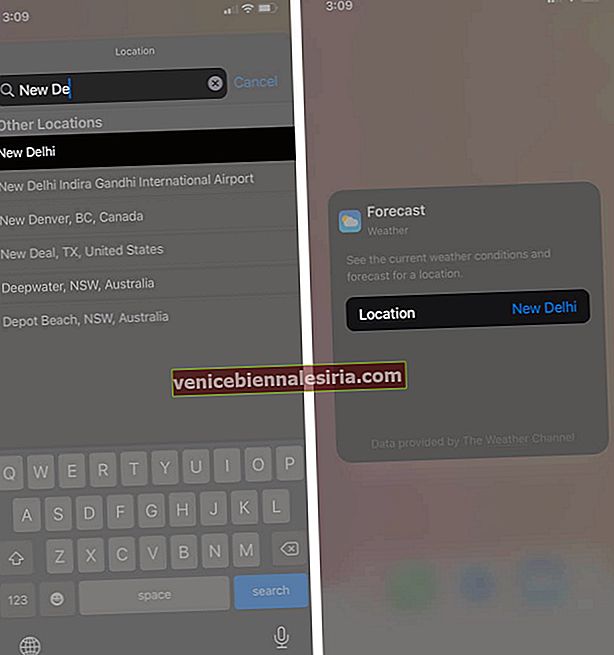
Not : Bir veya iki iOS 14 artımlı güncellemesi yayınlandıktan sonra, Apple bununla ilgilenecek ve tekrar 'Konumum'a geçebilirsiniz.
4. Kaydedilen Konumu Silin
- Hava Durumu uygulamasını açın ve sağ alttan yığın simgesine dokunun .
- 'Konumum'un altında, kaydedilen konumları göreceksiniz. Birinde sağdan sola kaydırın ve Sil'e dokunun . Kaydedilen tüm girişler için bunu tekrarlayın.
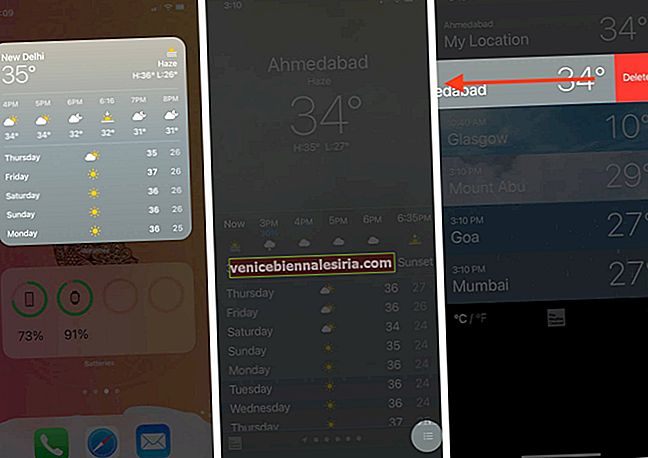
- İPhone'unuzu yeniden başlatın ve hava durumu widget'ı şimdi düzgün çalışmalıdır.
- Ayrıca devam edip istediğiniz yerleri yeniden kaydedebilirsiniz. Bunun için ilk adımı izleyin ve ardından arama simgesine dokunun . Öneri şehir adı, musluğu yazın ve nihayet dokunun Ekle .
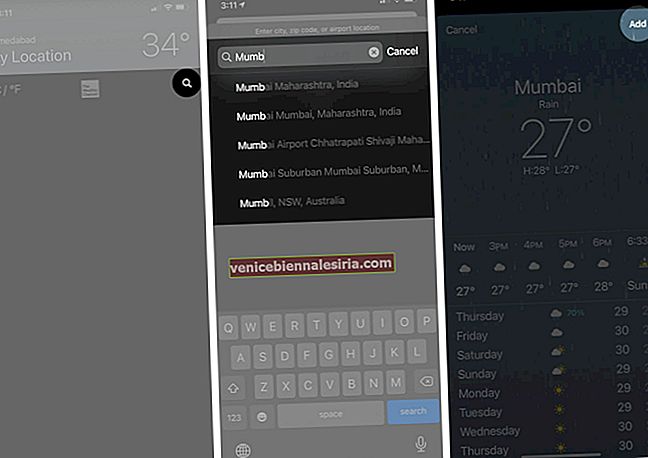
5. Hava Durumu Uygulaması için Arka Planda Uygulama Yenileme'yi açın
Arka Plan Yenileme, uygulamanın arka planda yeni verileri almasını sağlar. Hava Durumu widget'ıyla ilgili zorluklarla karşılaştığınız için burada her şeyin doğru olduğundan emin olalım.
- Ayarlar uygulamasını açın ve Genel üzerine dokunun .
- Arka Planda Uygulama Yenileme'ye dokunun .

- Bir sonraki ekranda, o olduğundan emin olun Açık . Ayrıca, aşağı kaydırın ve Hava Durumu için geçişin etkinleştirildiğinden emin olun.
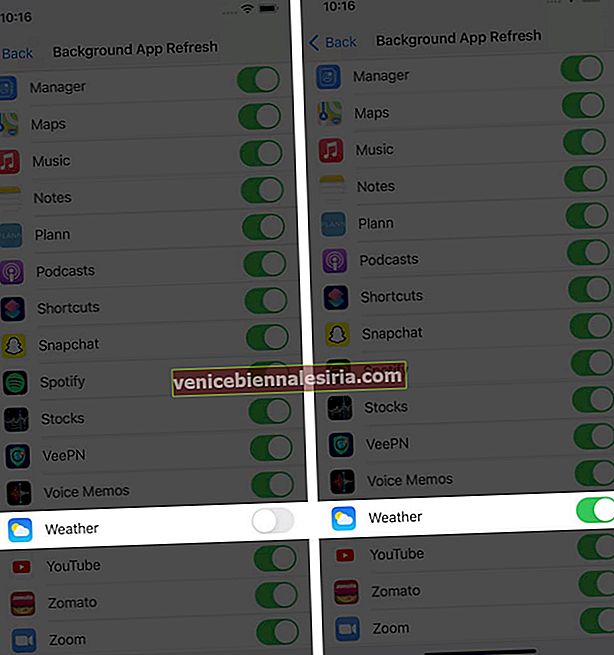
6. Hava Durumu Uygulamasını Kaldırın ve Tekrar Yükleyin
Hava Durumu dahili bir Apple uygulaması olsa da, bir şeyleri düzeltmek için onu kaldırabilir ve yeniden yükleyebilirsiniz. Nasıl yapacağınız burada.
- Ana ekrandan veya Uygulama Kitaplığından Hava Durumu simgesine uzun basın . Üzerine dokunun Kaldır App → Uygulama Sil → Sil . Ek olarak, daha uzun basarak jiggle moduna girersiniz. Eksi düğmesine dokunabilir ve takip edebilirsiniz.
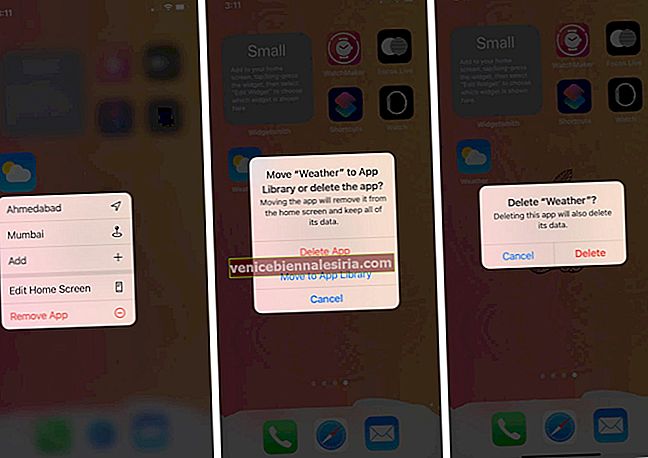
- İPhone'unuzu yeniden başlatın.
- App Store'u açın ve simgesine Ara . Tip Hava resmi uygulamayı yüklemek için indirme simgesine ve dokunun.
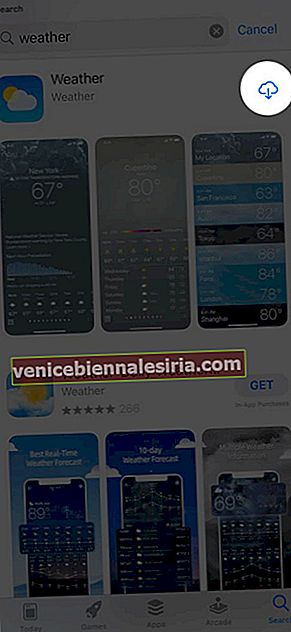
7. En son iOS Sürümüne güncelleyin
Apple, bu tür hataları ve sorunları gidermek için düzenli olarak iOS güncellemelerini zorlar. Ve özellikle büyük bir iOS sürümünden sonra (örneğin iOS 14), yakında bir sonraki sürümü alırsınız (örneğin iOS 14.1). Bu (ve sonraki güncellemeler), kullanıcı geri bildirimlerine dayalı olarak işleri önemli ölçüde iyileştirir. Bu nedenle, mevcut olduğunda en son sürümü almalısınız.
Not : iOS 14 beta sürümündeyseniz, iOS 14'ün genel sürümüne de geçebilirsiniz.
8. Konum ve Gizlilik Verilerini Sıfırlayın
Hiçbir şey işe yaramıyorsa, konum verilerini sıfırlamak yardımcı olabilir. Size yol göstermeme izin verin.
- Ayarlar uygulamasını açın ve Genel üzerine dokunun .
- Sonuna gidin ve Sıfırla üzerine dokunun .

- Konumu ve Gizliliği Sıfırla'ya dokunun . İPhone şifrenizi girin ve onaylayın.
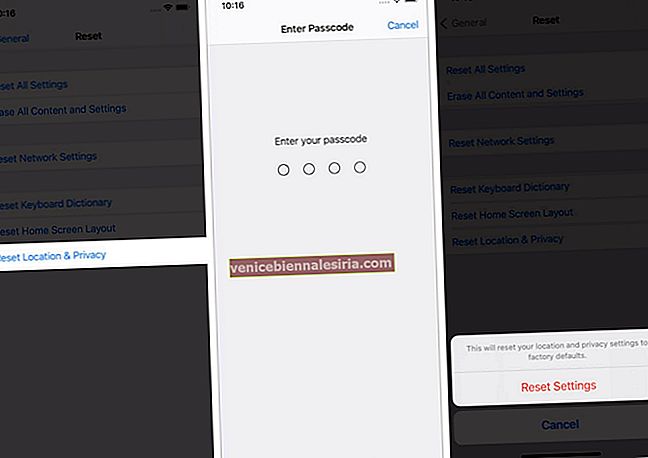
9. Tüm Ayarları Sıfırla
Yukarıda bahsedilen yöntem pek şans getirmedi mi? Tüm ayarları sıfırlamayı düşünün.
Bundan sonra, beğeninize göre değiştirdiğiniz her ayar varsayılana geri yüklenecektir. VPN profilleri gibi birkaç şey silinecek. Ancak kişisel öğeler, fotoğraflar, müzik, uygulamalar vb. Olduğu gibi kalacaktır.
- Gönderen Ayarlar uygulamasında, üzerinde musluk Genel .
- Sıfırla'ya dokunun .

- Tüm Ayarları Sıfırla'ya dokunun .
- Cihaz şifrenizi (ve istenirse Ekran Süresi şifresini) girin. Son olarak, işlemi başlatmak için Tüm Ayarları Sıfırla'ya dokunun .

Bundan sonra, bir Wi-Fi ağına veya mobil veriye bağlanın. Temel şeyler ayarlandıktan sonra, hava durumu uygulaması ve widget sorunsuz bir şekilde çalışmalıdır.
Oturumu kapatma
İşte bu millet. Bunlar, yaramaz hava durumu widget'ının tekrar çalışmasını sağlamak için gerçek çözümlerdir. Çözümlerden birinin sizin için başarılı bir şekilde işe yaradığına inanıyorum. Hiçbir şey işe yaramazsa ve bekleyen iOS güncellemesi yoksa, lütfen yaklaşan güncellemeyi bekleyin.
Söyleyecek veya ekleyecek bir şeyiniz mi var? Lütfen bunu aşağıdaki yorumlar bölümünde yapın. Harika okuyucularımızdan haber almayı seviyoruz.
Ardından, kaçırılamayacak kadar heyecan verici olan iOS 14 ile ilgili daha yararlı gönderilere göz atmak isteyebilirsiniz!
- İPhone için En İyi iOS 14 Üçüncü Taraf Ana Ekran Widget'ları
- iOS 14: iPhone'unuzda WidgetSmith Uygulamasını Kullanma
- İPhone'unuzda Şiddetli Hava Durumu Uyarıları Nasıl Alınır
- İPhone ve iPad için En İyi Hava Durumu Uygulamaları
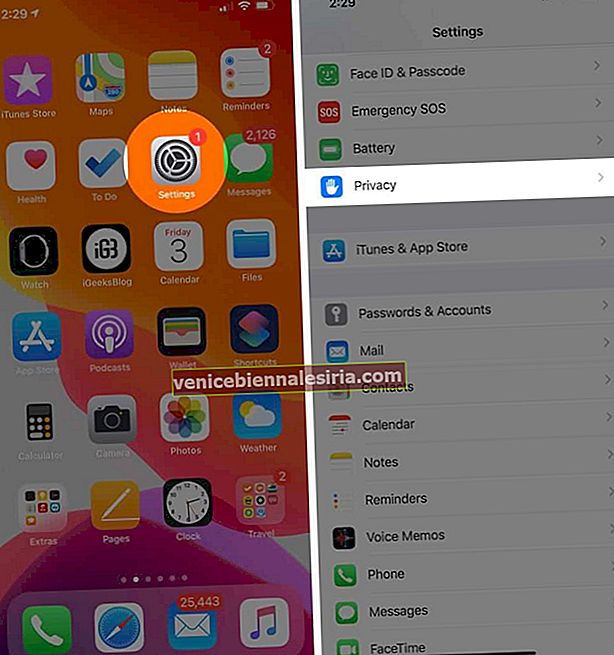
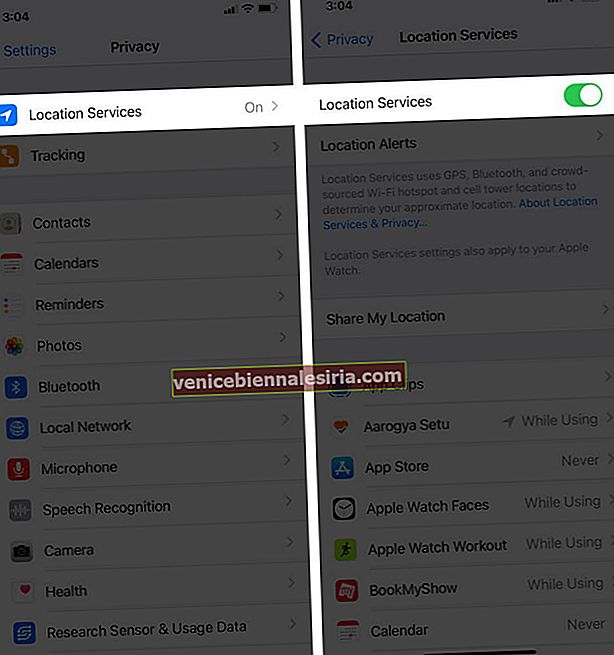
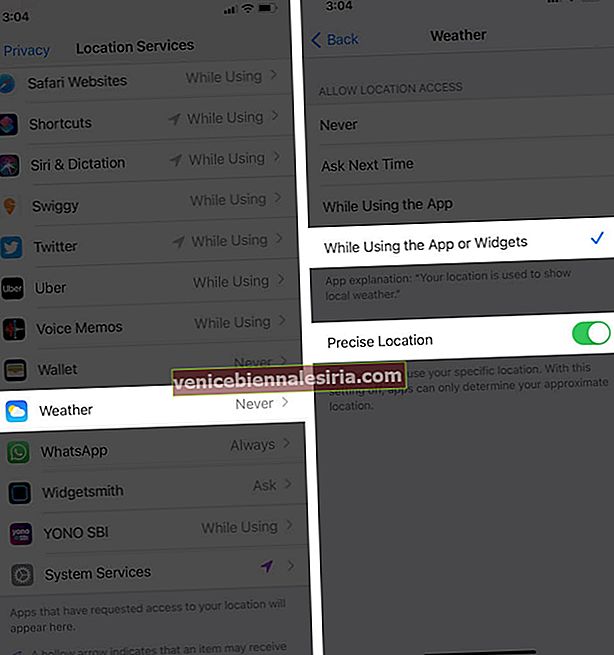
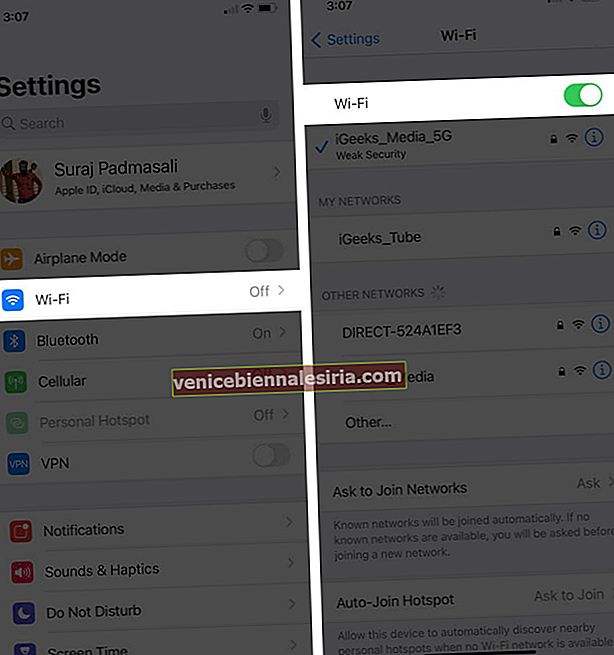 Veya Hücresel'e dokunun ve etkinleştirildiğinden emin olun. Ayrıca, aşağı kaydırın ve HÜCRESEL VERİLER altında, Hava durumu geçişinin yeşil olduğundan emin olun.
Veya Hücresel'e dokunun ve etkinleştirildiğinden emin olun. Ayrıca, aşağı kaydırın ve HÜCRESEL VERİLER altında, Hava durumu geçişinin yeşil olduğundan emin olun.